Các dòng máy định vị mới hiện nay đều có chương trình cho phép việc quản lý bản đồ rất dễ dàng và nhanh chóng. Bạn có thể tải bản đồ vào máy định vị Garmin bằng PC hoặc Mac.
Các bước để tải bản đồ vào máy định vị cầm tay Garmin:
Trước khi tải bản đồ vào máy định vị Garmin, cần tải phần mềm BaseCamp về máy tính. Sau đó cài vào máy theo hướng dẫn:
1. Mở Garmin BaseCamp (version 2.0.9 trở lên mới có thể tải custom maps).
2. Kết nối GPS/thẻ nhớ với máy tính.
3. Thiết bị/thẻ sẽ xuất hiện ở phía bên trái như được hiển thị.
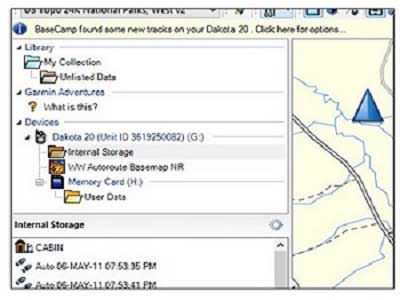
4. Click phải vào thiết bị và chọn "Install Maps".
5. MapInstall sẽ mở, nếu bản đồ phù hợp với GPS của bạn nó sẽ cho bạn chọn để cài đặt.
6. Màn hình kế tiếp sẽ hiển thị tất cả bản đồ được cài đặt trên nó. Bạn có thể chọn hoặc bỏ chọn và ít sẽ cài đặt bản đồ mà bạn đã chọn (Chú ý: Tùy chọn này sẽ không tồn tại đối với các đời máy GPS cũ hơn, như 60CSx).
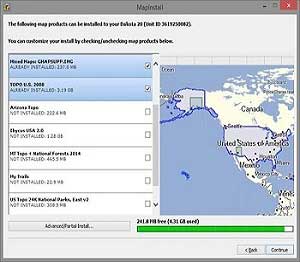
7. Nếu máy định vị cầm tay của bạn có bộ nhớ ít, bạn chỉ cần cài đặt một số phần của bản đồ. Bạn có thể click vào tùy chọn nâng cao “Advanced/Partial Install”. Đây là điểm bắt đầu đối với các dòng máy GPS cũ trước đây.
8. Nếu bạn có bản đồ chưa được công nhận (tức bản đồ được cài đặt trước đó mà chưa được cài đặt trên máy tính này, bạn có thể xóa chúng đi để tiết kiệm bộ nhớ).
9. Tại cuối cửa sổ bên dưới, bạn có thể chọn bạn đồ mà bạn muốn tải vào GPS.
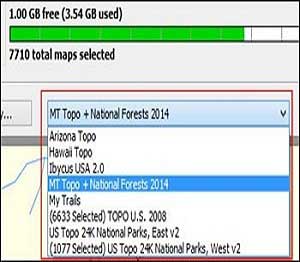
10. Để chọn từng vùng bản đồ, chỉ cần nhấn và kéo thả qua bản đồ. Để bỏ chọn, có thể nhấp và kéo bằng nút chuột phải.
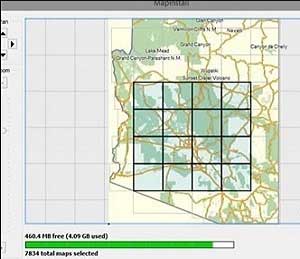
11. Bây giờ bạn có thể chuyển đổi bản đồ ở phía dưới. Chọn các phân đoạn mà bạn muốn từ bản đồ và sau đó nhấp vào “Continue”.
12. Màn hình tiếp theo sẽ cho bạn biết những gì bản đồ sẽ được tải. Nhấp “Install”.
13. MapInstall sẽ xây dựng bản đồ và gửi chúng đến đơn vị GPS hoặc thẻ nhớ tùy thuộc vào cái mà bạn chọn.
14. Bạn sẽ nhận được một thông báo “The data has been successfully sent”.
Một khi bạn có bản đồ trên GPS, bạn có thể làm theo hướng dẫn này để hiển thị cách ẩn và hiển thị các bản đồ khác nhau.